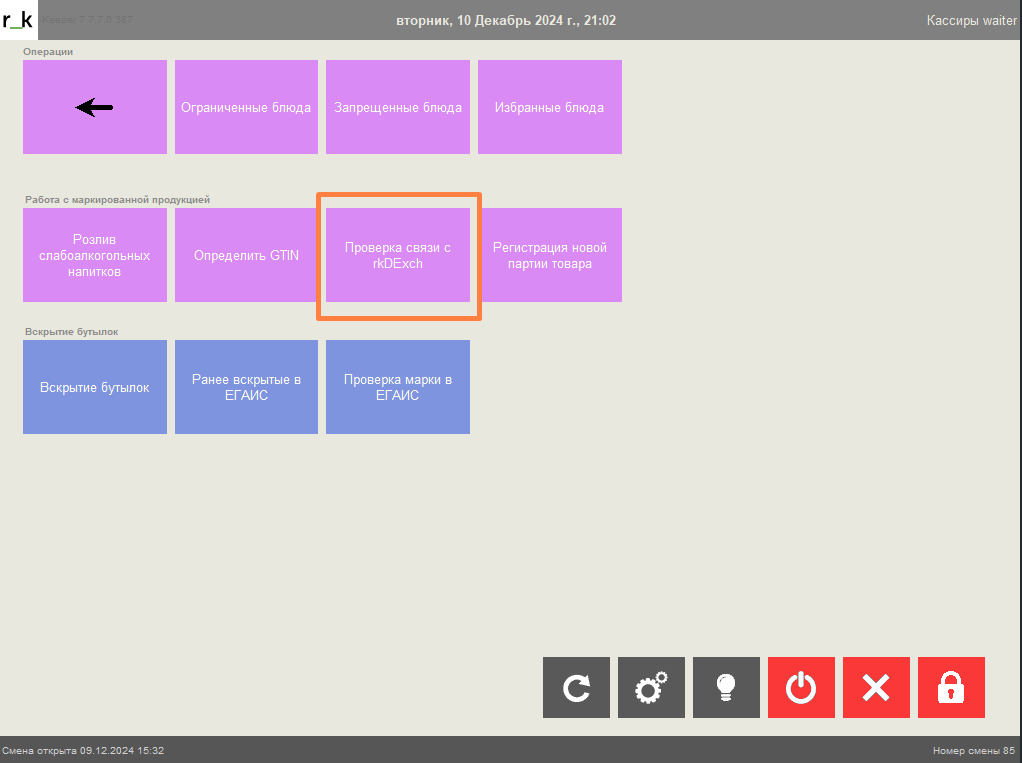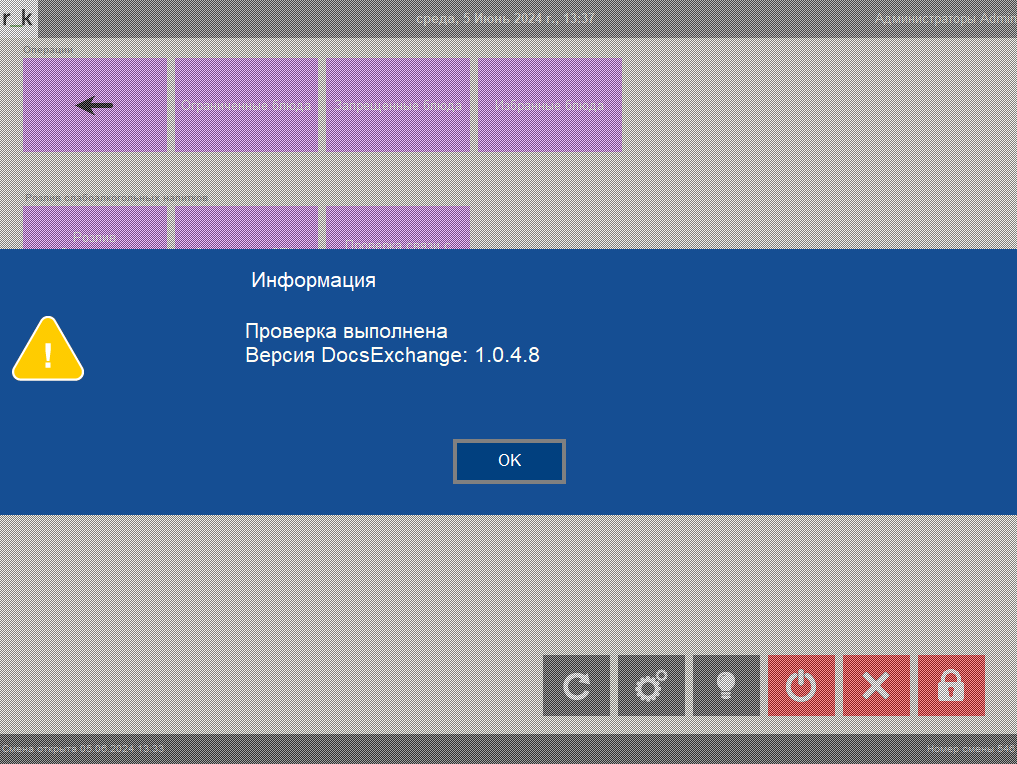Настройка связи с Честным Знаком
Связь r_keeper с Честным Знаком нужна для:
Реализации в розлив пива и слабоалкогольных напитков в r_keeper:
- подписание и отправка документа Постановка на кран в ЧЗ
- получение статусов по документу из ЧЗ
- получение информации по срокам годности из ЧЗ
Разрешительного режима. Проверка кодов маркировки в онлайн режиме
Настройка связи r_keeper с Честным знаком происходит при помощи сервиса rkDExch.
В статье описаны настройки rkDExch и r_keeper для связи с Честным знаком. Подробнее про работу rkDExch читайте в статье Установка и настройка rkDExch.
- Компания UCS не оказывает услуги по регистрации в ЧЗ, установке и настройке сертификатов
- Предполагается, что на компьютер установлено все необходимое для подписания документов в ЧЗ и включены необходимые товарные категории для работы
- Подробнее на сайте ЧЗ - https://xn--80ajghhoc2aj1c8b.xn--p1ai/business/projects/beer/horeca/register/
Установка rkDExch
Установка rkDExch описана в статье Установка rkDExch
Для тех, кто использует r_keeper и StoreHouse 5 и планирует подключать загрузку документов из PDF/XLS или работать с Честным знаком в SH5 (функционал в разработке), необходимо использовать стандартный сервис rkDExch — публикуется в каталоге SH5 ftp://ftp.ucs.ru/StoreHouse%205/RkDocExchange/
Настройка rkDExch
Добавление сертификата
Для работы с разливным пивом и слабоалкогольными напитками в rkDExchMan необходимо добавить сертификат организации или МЧД.
- Запустите rkDExchMan.exe
- Чтобы получить доступ к настройкам связи r_keeper с Честным знаком выставьте флаг Разрешить взаимодействие r_keeper с ЧЗ.
- В поле Время ожидания ответа от CDN-площадок (параметр доступен с версии 1.0.4.19) задайте время в секундах, в течении которого будет ожидаться ответ при онлайн проверке по разрешительному режиму перед переходом к офлайн проверке. По умолчанию стоит 1.5 секунды (это время рекомендовано ЧЗ). Максимальное значение для параметра — 60 секунд.
- Нажмите на кнопку Добавить сертификат.
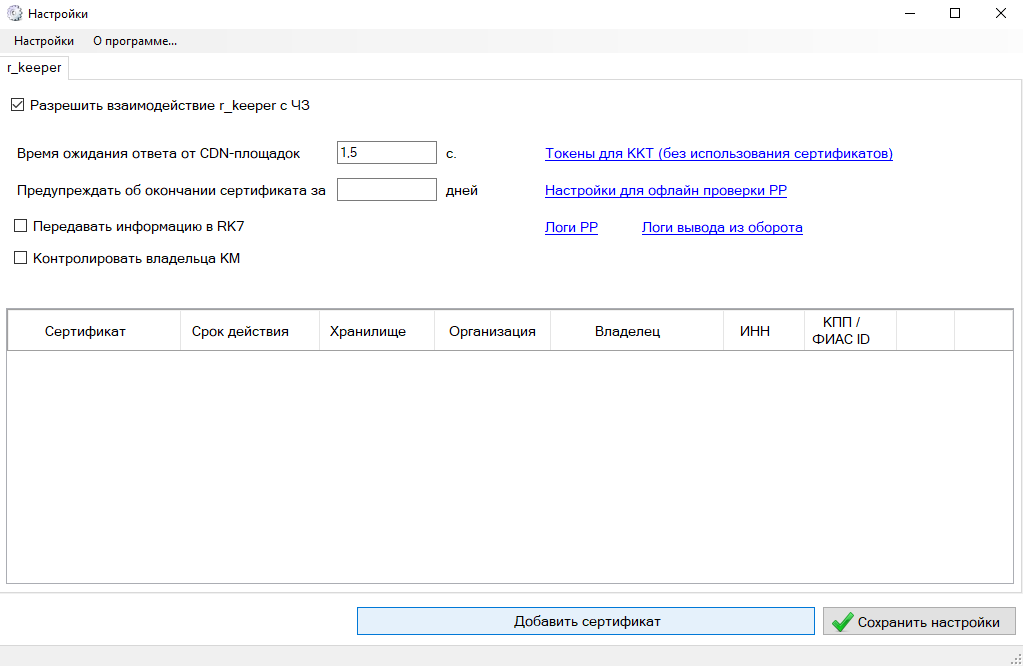
- В открывшемся окне выберите расположение хранилища сертификатов Текущий пользователь или Локальный компьютер, в зависимости от того, какое хранилище сертификатов было выбрано при установке rkDExch. После этого выберите сертификаты.
- Если используется сертификат организации:
- ИНН заполнится автоматически, если этого не произошло, введите данные вручную
- Определите тип Юр.лицо или ИП
- Для Юр.лица заполните КПП, для ИП – ФИАС ID.
Для подписания документов по разным КПП/FIAS ID может быть использован один сертификат организации. Начиная с версии rkDExch 1.0.2.4 КПП/FIAS ID можно не указывать (оставить поле пустым) для сертификата, если используется единый сервис rkDExch и единый сертификат для подписания документов по организации.
КПП/FIAS ID для передачи документа Постановка на кран определяется настройками r_keeper. При необходимости заполните PIN-код — поле для указания пин-кода ключа ЕГАИС, если в качестве сертификата используется ключ ЕГАИС
- Нажмите кнопку Ок для сохранения.
- Если используется МЧД:
- ИНН заполнится автоматически, если этого не произошло, введите данные вручную. Указывается ИНН организации, выдавшей доверенность и от имени которой будут подписываться документы.
- Для использования МЧД поставьте флаг в поле МЧД и укажите идентификатор МЧД в ЧЗ. Идентификатор можно посмотреть в кабинете ЧЗ
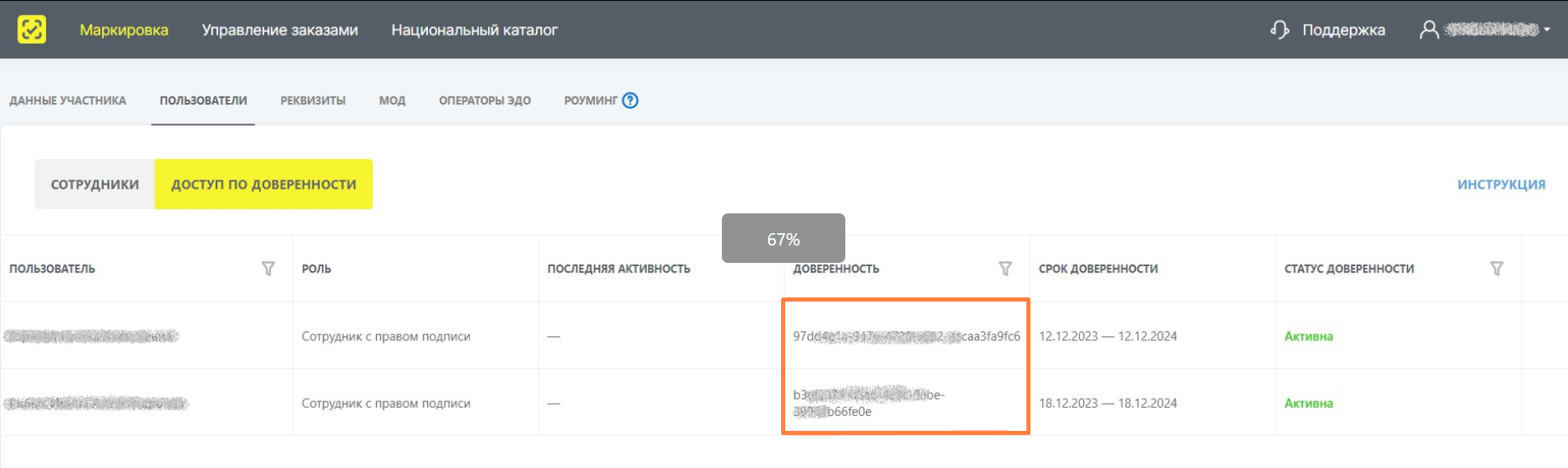
- для Юр.лица заполните КПП, для ИП – ФИАС ID.
Для подписания документов по разным КПП/FIAS ID может быть использован один сертификат организации. Начиная с версии rkDExch 1.0.2.4 КПП/FIAS ID можно не указывать (оставить поле пустым) для сертификата, если используется единый сервис rkDExch и единый сертификат для подписания документов по организации.
КПП/FIAS ID для передачи документа Постановка на кран определяется настройками r_keeper. - Токен для ККТ — в поле возможно ввести токен для ККТ, если используется сертификат с МЧД. Необходимо при работе в Разрешительном режиме.
Для этого:- зайдите в личный кабинет Честного Знака с сертификатом без МЧД
откройте профиль и сгенерируйте токен для ККТ.
Если используется сертификат организации без МЧД, токен генерировать не требуется.
- нажмите кнопку Ок для сохранения.
- Отправлять вывод из оборота в ЧЗ — выставьте флаг, если хотите, чтобы при постановке кега на кран на кассе автоматически формировался документ вывода из оборота на "Производственные цели" в Честном Знаке.
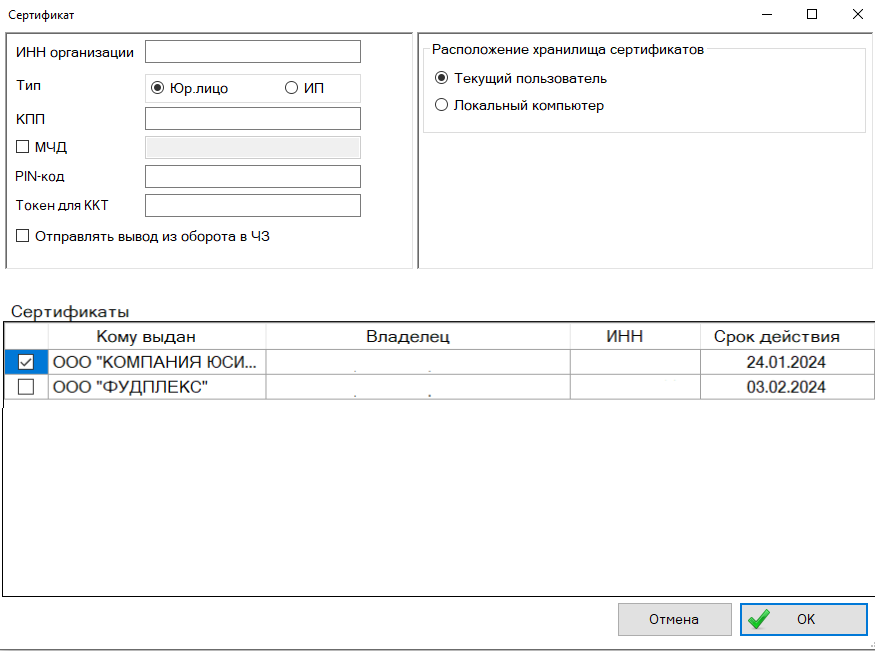
- Если используется сертификат организации:
- Предупреждать об окончании сертификата за ... дней — укажите количество дней до окончания сертификата, после которого он будет подсвечиваться красным.
- Передавать информацию в RK7 — если флаг установлен и срок действия сертификата завершается через меньшее количество дней, чем указано в значении параметра Предупреждать об окончании сертификата, на кассовой станции в форме регистрации будет отображаться предупреждение о сроке действия сертификата (с версии 7.25.04.0).
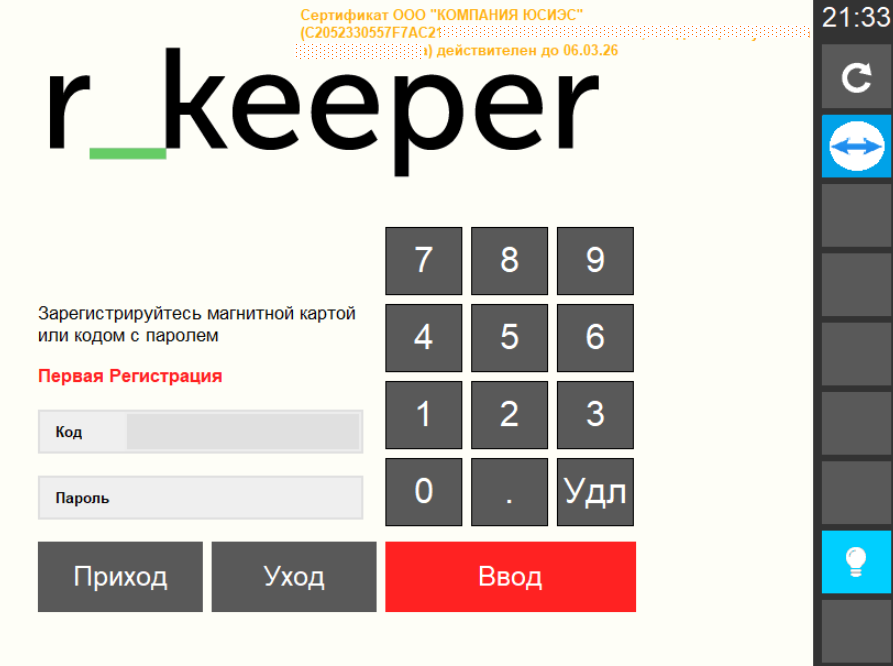
- Контролировать владельца КМ — при включенном параметре, если марка не сменила владельца в ГИС МТ, продажа будет блокироваться
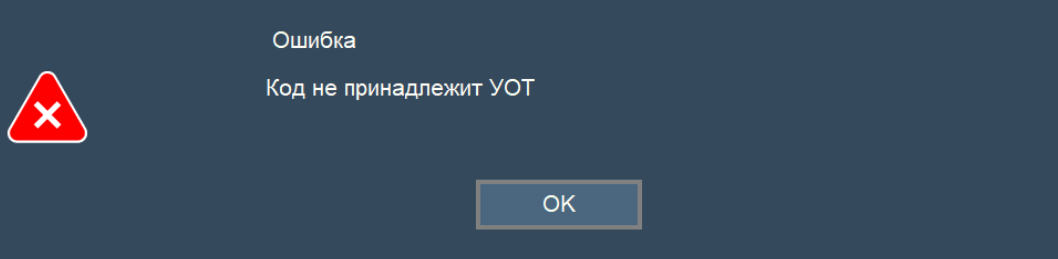
- Сохраните настройки.
Логи РР (параметр доступен с версии 1.0.4.19). При работе с разрешительным режимом в онлайн формируются отдельные логи (дата/время, результат проверки и ошибки при проверке), которые пользователь может выгрузить и предоставить проверяющим.
Логи вывода из оборота (параметр доступен с версии 1.0.5.13) — используются для анализа результатов работы автоматического вывода из оборота при постановке кега на кран.
Добавление аутентификационного токена
На сайте Честного Знака в разделе "как подготовиться рознице к старту режима проверок на кассах" заявлено получение ключа доступа (аутентификационный токен) для осуществления проверок товаров с маркировкой в ручном режиме в личном кабинете.
Есть 3 варианта работы с токеном:
Если rkDExch уже работает с сертификатом организации (БЕЗ МЧД), аутентификационный токен сервис запрашивает самостоятельно по API (TrueAPI ЧЗ). Ничего дополнительно делать не нужно.
- Если rkdexch уже настроен на работу с сертификатом с МЧД, то аутентификационный токен необходимо сгенерировать в личном кабинете ЧЗ под сертификатом организации (БЕЗ МЧД) и сохранить его в rkDExchMan.
- Если rkDExch используется только для разрешительного режима, то можно прописать токен к юр. лицу без привязки к сертификатам.
Порядок генерации токена:
В Личном Кабинете ЧЗ откройте профиль юридического лица (или ИП)
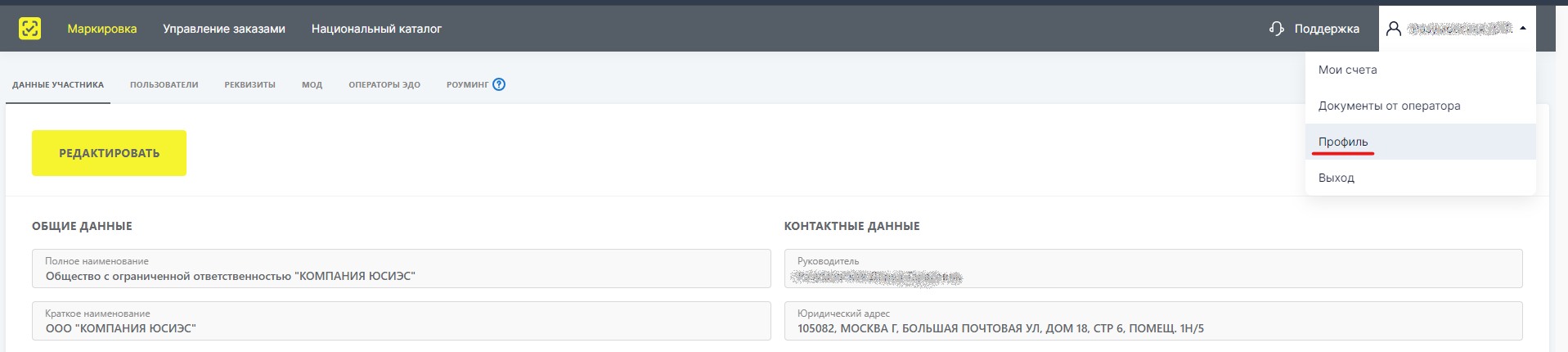
- В группе свойств Участие в системе нажмите кнопку Сгенерировать токен
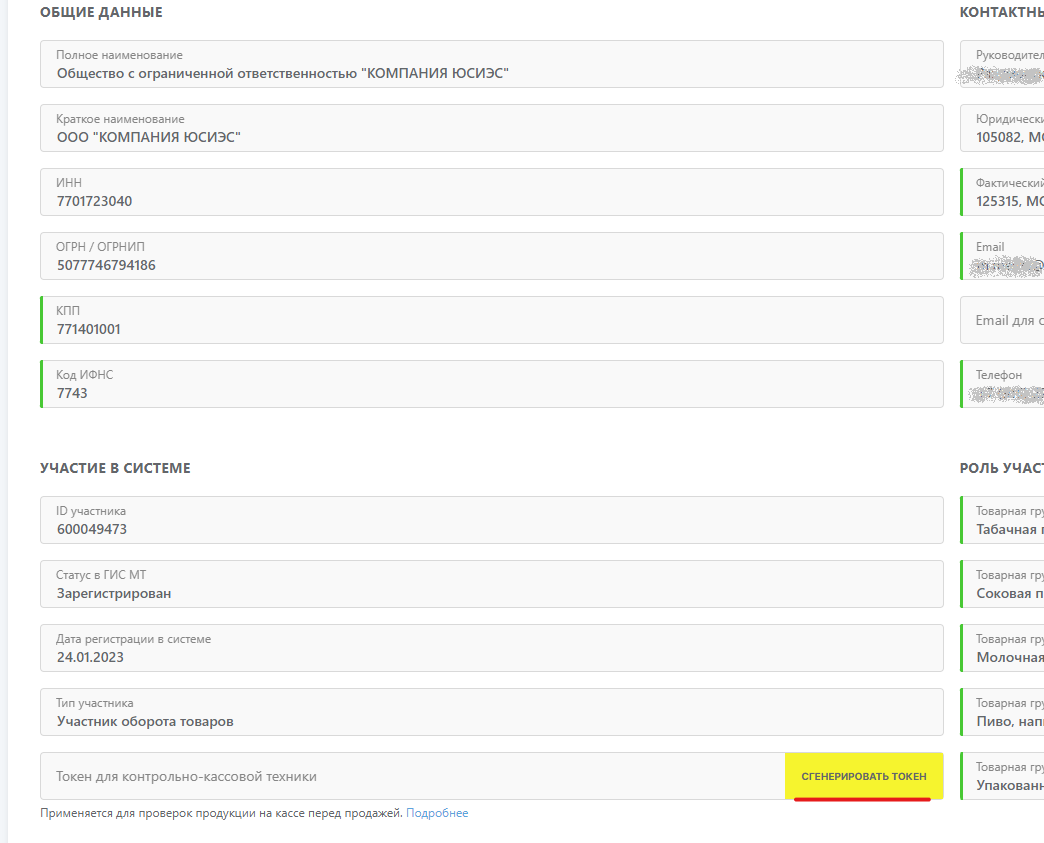
- Скопируйте полученную последовательность
- Откройте rkDExchMan и вставьте последовательность в поле Токен для ККТ (доступно с версии 1.0.4.5).
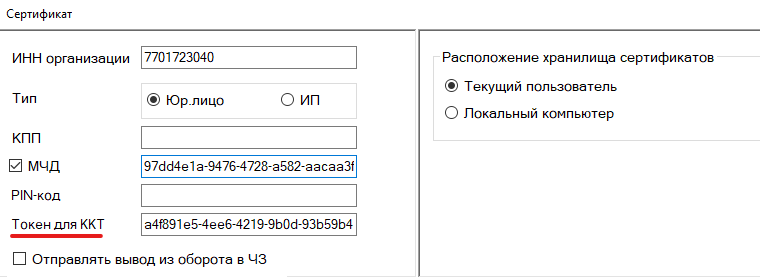
Если rkDExch используется только для разрешительного режима, то можно прописать токен к юр. лицу без привязки к сертификатам (доступно с версии 1.0.4.7).
ИНН – ИНН организации
Токен – токен, сгенерированный в ЛК ЧЗ.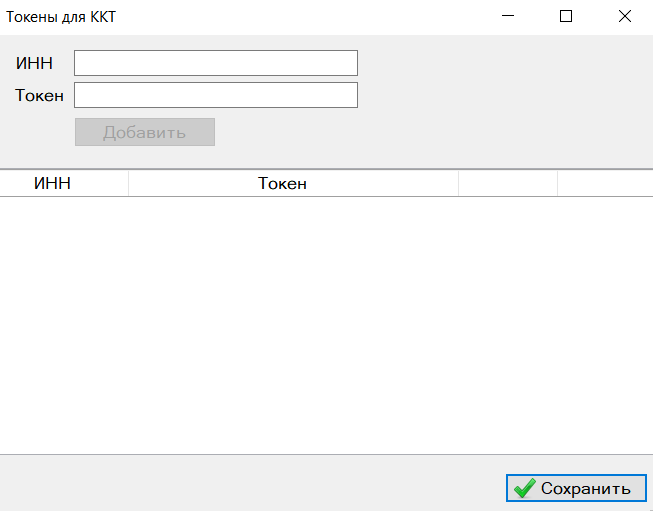
- Перезапустите службу rkDExch
Настройки в менеджерской r_keeper
- Для связи r_keeper с rkDExchSrv перейдите в Сервис > Станции и устройства и заполните для ресторана свойства:
- Адрес службы для отправки документов в ЧЗ — http-адрес сервиса rkDExchSrv для отправки документов. Состоит из IP устройства, где установлен сервис rkDExchSrv, и порта приложения (по умолчанию 7020).
Главный кассовый сервер — кассовый сервер, на котором будет производиться учет марок.
Работать можно на любом кассовом сервере. При открытии кега или добавлении маркированного блюда касса отправляет запрос на свой кассовый сервер, а тот пересылает запрос на главный кассовый сервер. Главный сервер фиксирует марку в таблице и ведет общий учет пролитых порций.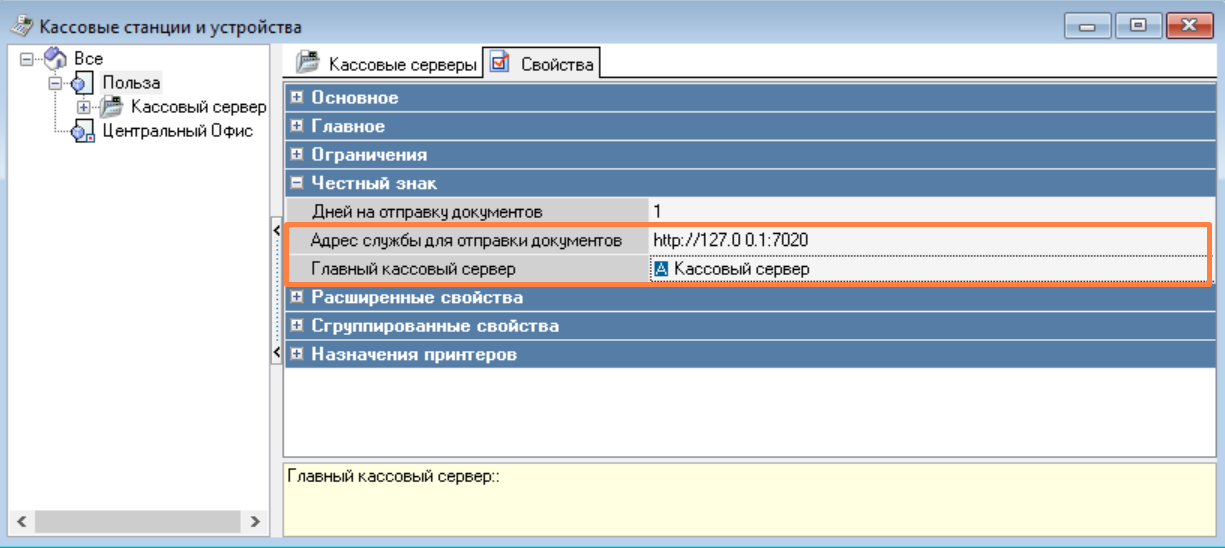
Данные параметры также можно указать в ini-файле кассового сервера. Если в заведении несколько кассовых серверов, параметры указываются для всех кассовых серверов, на которых будет производиться обработка марок.
Значения из ini-файла кассового сервера приоритетнее значений из свойств ресторана.MainCashServerNetName — сетевое имя главного кассового сервера.
DocsExchangeHttpAddr — http-адрес сервиса rkDExchSrv для отправки документов.
Выберите реквизиты юридического лица или ИП для ФР. Данные реквизиты будут использованы для отправки документа в Честный знак.
В реквизитах для юридического лица заполните КПП, для ИП заполните FiasId.
В сервисе rkDExch может быть несколько сертификатов одновременно, r_keeper передает данные, чтобы определить сертификат для подписи.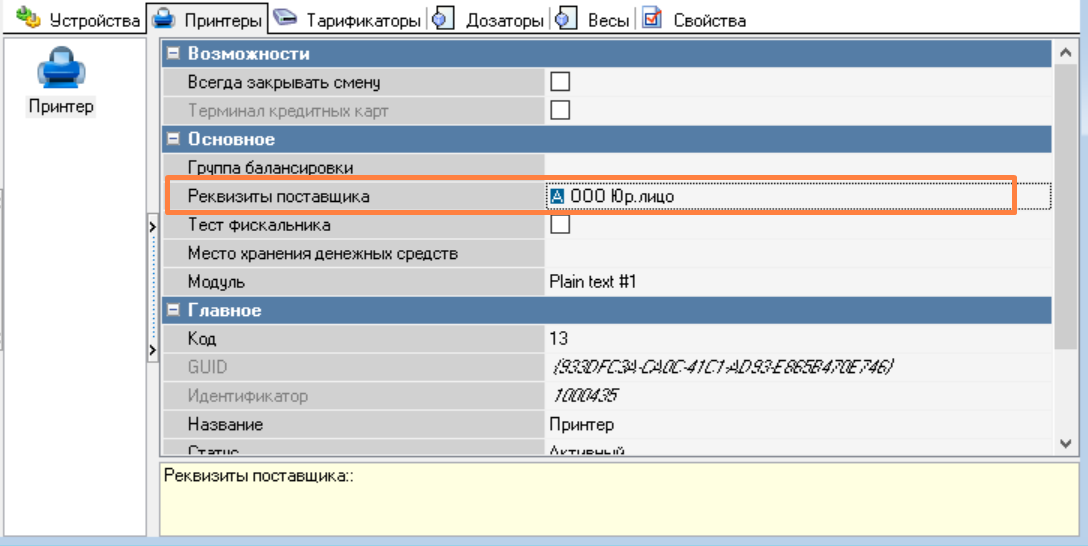
Когда в одной базе ведется несколько ресторанов:В случае, если они принадлежат одному юр.лицу, необходимо создавать реквизиты для одного юр.лица с разными КПП и привязывать эти реквизиты к принтерам
В случае, если они принадлежат разным юр.лицам, необходимо создавать отдельные юр. лица и реквизиты к ним.
Отправка документа постановки на кран выполняется сервисом rkDExch, без использования ФР. По ФР определяются ИНН/КПП юр. лица, от имени которого будет отправлен документ постановки на кран.
При использовании двух фискальных регистраторов ИНН/КПП берутся из юр. лица, чьи реквизиты указаны у логического принтера. Логический принтер определяется по представлению документа Проверка маркировки. Если есть несколько представлений документа Проверка маркировки, то будет выбрано представление с минимальным кодом из этих нескольких.До версии 7.07.00.361 логический принтер определяется по представлению документа Чек.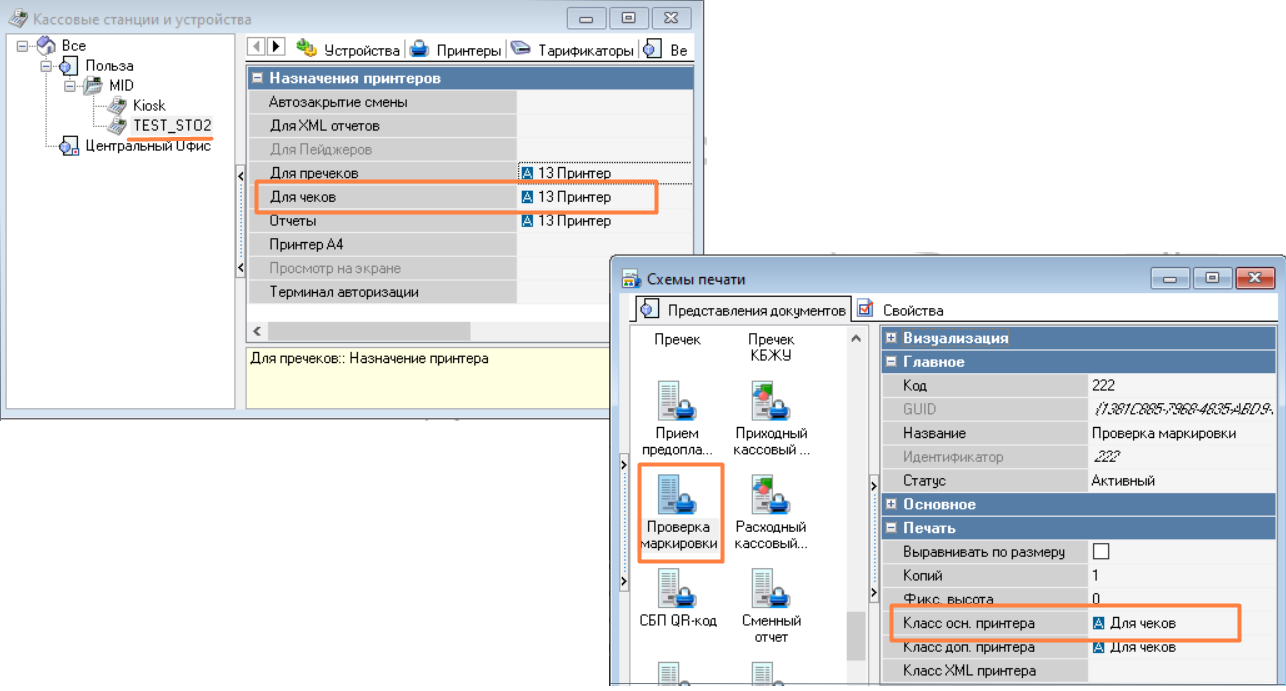
Проверка связи на кассе
Для проверки связи с Честным Знаком на кассовой станции в главном меню выберите пункт Меню > Проверка связи с rkDExch.